Файл hosts не открывается: Почему не виден файл Hosts? — Хабр Q&A
Содержание
Где находится файл hosts? » Страница 2
Где находится файл hosts? Я не могу зайти на многие сайты, в основном антивирусных программ, знакомые говоря у меня на компьютере вирус, и проблемы из за него. Антивирусник у меня регулярно обновляется, слышал в Windows XP, есть файл hosts и если его должным образом отредактировать, то проблема уйдёт, но если сделать это не правильно, интернет совсем пропадёт, не подскажете где он находится и как его редактировать?
- Примечание: Хотите знать как используют данный очень важный файл вирусные программы, а так же, как сможете использовать это секретное оружие вы сами и для хороших целей. Что делать, когда файл hosts совсем отсутствует в системе или у вас оказалось два файла hosts. Что делать когда у вас не открываются сайты: «Одноклассники», «ВКонтакте», mail.ru, тогда обязательно после прочтения этой статьи, читайте нашу новую статью — Почему не открываются сайты.
В Windows XP и в Windows
7, есть очень маленький и хороший файл, с помощью которого можно управлять вашим интернет серфингом, подавляющее большинство пользователей персонального компьютера не знают о нём, а если и знают, то предпочитают обходить его стороной из-за боязни сделать что то не так, файл этот имеет название hosts. Зачем он нужен?
Зачем он нужен?
- Когда вы вводите в адресную строку браузера название сайта, к примеру — mail.ru, знайте, что находящийся в интернете специальный DNS-сервер, тут же преобразует название mail.ru в набор цифр, который является уникальным для каждого сайта IP-адресом, к примеру для mail.ru это 94.100.191.204. Так как интернет сервер, где располагается сайт mail.ru, не содержит названий, а содержит одни только цифры, названия специально придуманы для нас с вами, что бы мы их проще запоминали. Файл hosts нужен для ускорения работы в интернете путём обхода обращения к DNS серверу, то есть если мы с вами пропишем в файле hosts такую информацию 94.100.191.203 mail.ru, то сайт mail.ru будет у нас загружаться напрямую, в обход DNS-сервера. Но прописать нужно всё правильно иначе вы вообще никуда не попадёте или попадёте не туда. Вот это «не туда» и используют создатели вирусных программ. Теперь обо всём подробно!
Самое главное нужно запомнить то, что запрос к файлу hosts у всех браузеров, имеет приоритет перед обращением к DNS-серверам. Простыми словами, любой браузер перед вашим запросом, всегда смотрит информацию находящуюся в файле hosts.
Простыми словами, любой браузер перед вашим запросом, всегда смотрит информацию находящуюся в файле hosts.
К примеру, если в файле hosts прописать вместо 94.100.191.203 mail.ru другую информацию, к примеру 217.20.147.94 mail.ru, то мы набрав в любом браузере mail.ru, вместо почтового сервиса mail.ru, попадём на сайт «Одноклассники», так как IP-адрес 217.20.147.94 является адресом сайта «Одноклассники».
Любой системный администратор, да и простой пользователь, должен охранять файл hosts, как зеницу ока. Теперь о вирусах. Вирусописатели можно сказать с удовольствием применяют файл hosts в своих целях. Вирус попадая на компьютер пользователя, зачастую изменяет файл hosts, поэтому при проблемах с доступом к каким-либо сайтам, в первую очередь нужно проверить свою машину на присутствие вредоносных программ, а затем возвращать файлу hosts первозданный вид.
Находится файл hosts по адресу C:\windows\system32\drivers\etc\hosts, где (С:) буква системного раздела, именно этот файл решает какие сайты достойны вашего внимания, а какие нет. Файл hosts может быть скрыт, что бы увидеть его, нужно включить в системе отображение скрытых папок и файлов. Компьютер->Упорядочить->Параметры папок и поиска->Вид, далее убираем галочку с пункта Скрывать защищённые системные файлы, а отмечаем пункт Показывать скрытые файлы и папки и диски
Файл hosts может быть скрыт, что бы увидеть его, нужно включить в системе отображение скрытых папок и файлов. Компьютер->Упорядочить->Параметры папок и поиска->Вид, далее убираем галочку с пункта Скрывать защищённые системные файлы, а отмечаем пункт Показывать скрытые файлы и папки и диски
Открывается файл hosts двойным щелчком правой мыши, при предложении выбрать программу для открытия файла выбираем Блокнот.
Друзья, если вы не обнаружили файла hosts
в папке С:\windows\system32\drivers\etc\, значит вирус подменил расположение файла в ключе реестра
HKEY_LOCAL_MACHINE\SYSTEM\ CurrentControlSet\services\Tcpip\Parameters\DataBasePath,
Кстати файл hosts у вас может быть там, где и нужно, но операционная система будет использовать файл hosts, находящийся совсем в другом месте, где именно находится другой файл hosts созданный вирусом, можно узнать посмотрев значение DataBasePath. Вам нужно будет вернуть ключу правильное значение, как на скришноте.
Итак мы узнали где находится файл hosts, теперь давайте научимся его редактировать, если хотите просто исправить файл автоматически (рекомендуется) с помощью утилиты Microsoft Fix it 50267, то перейдите на сайт к его создателям и проделайте это двумя щелчками мыши.
Ну а мы идём дальше и смотрим, где именно находится наш файл.
Вот образец оригинального файла hosts, по умолчанию в файле, должна быть, только одна запись 127.0.0.1 localhost
Вы можете его прямо скопировать у меня и отредактировать файл hosts с помощью блокнота.
Оригинал файла hosts в Windows XP
# (C) Корпорация Майкрософт (Microsoft Corp.), 1993-1999
#
# Это образец файла HOSTS, используемый Microsoft TCP/IP для Windows.
#
# Этот файл содержит сопоставления IP-адресов именам узлов.
# Каждый элемент должен располагаться в отдельной строке. IP-адрес должен
# находиться в первом столбце, за ним должно следовать соответствующее имя.
# IP-адрес и имя узла должны разделяться хотя бы одним пробелом.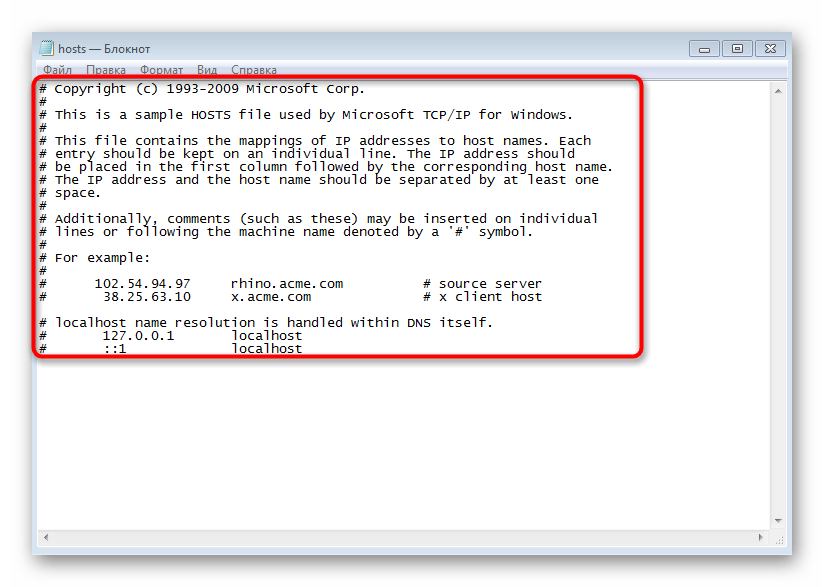
#
# Кроме того, в некоторых строках могут быть вставлены комментарии
# (такие, как эта строка), они должны следовать за именем узла и отделяться
# от него символом ‘#’.
#
# Например:
#
# 102.54.94.97 rhino.acme.com # исходный сервер
# 38.25.63.10 x.acme.com # узел клиента x
127.0.0.1 localhost
Оригинал файла hosts в Windows 7
# Copyright (c) 1993-2009 Microsoft Corp.
#
# This is a sample HOSTS file used by Microsoft TCP/IP for Windows.
#
# This file contains the mappings of IP addresses to host names. Each
# entry should be kept on an individual line. The IP address should
# be placed in the first column followed by the corresponding host name.
# The IP address and the host name should be separated by at least one
# space.
#
# Additionally, comments (such as these) may be inserted on individual
# lines or following the machine name denoted by a ‘#’ symbol.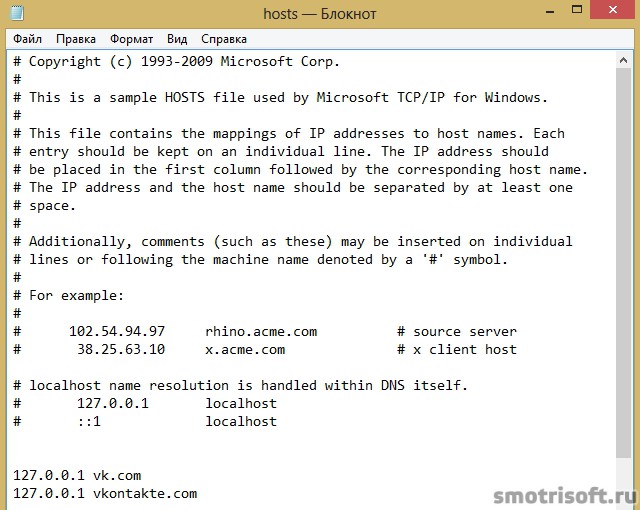
#
# For example:
#
# 102.54.94.97 rhino.acme.com # source server
# 38.25.63.10 x.acme.com # x client host
# localhost name resolution is handled within DNS itself.
# 127.0.0.1 localhost
# ::1 localhost
Если мы захотим, то сможем запретить доступ к некоторым сайтам совсем, с помощью данного файла. Проделать это можно так, после цифр 127.0.0.1 нужно вписать доменное имя данного сайта. Например в большинстве случаев вирусная программа запрещает посещать сайты распространяющих антивирусное обеспечение, в случае с антивирусом касперского, это будет выглядеть вот так:
127.0.0.1 kaspersky.ru
И мы с вами можем использовать данное секретное вооружение, например оградив своих детей от случайного посещения сайтов с определённым содержанием не прибегая к программам наподобие Родительского контроля, например пропишем:
127.0.0.1 имя опасного по вашему мнению сайта.
127.0.0.1 porno.ru
127.0.0. 1 sex.ru
1 sex.ru
Адреса этих сайтов компьютер будет искать на жёстком диске, особо много адресов тоже вписывать не нужно, компьютер станет заметно подтормаживать.
Как ещё можно использовать файл hosts? Не секрет, что в Интернете применяются только цифровые адреса. Названия же сайтов, например: Remontcompa.ru придуманы для того, чтобы простой пользователь их легче запомнил. Переводит компьютер понятные нам, но не знакомые ему буквы в цифры при помощи службы DNS, естественно на обращение компьютера к удалённым DNS-серверам уходит много времени.
Для быстрой загрузки вашего любимого сайта, в файле hosts, нужно указать его адрес в цифрах напрямую, обойдя службу DNS. Например нам постоянно нужен почтовый сервис mail.ru, так как IP сайта у него: 94.100.191.203, в файле hosts прописываем такую информацию, сначала вводим IP, а затем имя сервера.
127.0.0.1 localhost
94.100.191.203 mail.ru
Пробел обязателен.
Друзья, с недавнего времени вирусописатели придумали одну хитрость, если вы к примеру открываете файл hosts
в блокноте, то на первый взгляд вам не покажется ничего подозрительного, содержание файла hosts будет стандартным,
но стоит прокрутить стрелку прокрутки до конца, в самый конец файла hosts, то там вы можете обнаружить к примеру вот такие вредоносные записи, их конечно нужно удалить.
Через некоторое время, вам нужно будет проверить файл hosts заново, если вредоносные записи будут внесены опять, значит у вас на компьютере
работает вирус. Читайте наши статьи.
Статья по теме: Не могу войти в одноклассники.
Что такое файл hosts , зачем он нужен , как исправить и заставить работать на себя
Статья Татьяны Анисимовой
После некоторого затишья вновь пошла волна вопросов на тему «Не открывается страница..», «не могу войти на сайт…».
Правило здесь одно – начать проверку с файла hosts.
Что такое файл hosts
Начнем с того у каждого сайта есть текстовое название и соответствующий уникальный цифровой код.
Обычно в адресной строке мы пишем текстовый адрес сайта, поскольку так нам удобнее.
Как только мы ввели название сайта, тут же специальный DNS-сервер преобразует это название в цифровой код – IP-адрес.
Файл hosts предназначен для ускорения доступа к сайту в обход DNS-сервера.
То есть, если мы сами пропишем здесь пару IP-адрес и имя сайта, то обращения к DNS- серверу не будет.
Теперь вы понимаете, что если прописать эту пару неверно, то и переход будет не туда, куда вы ожидали или вообще никуда.
Вот эту особенность и используют вредоносные программы, дописывая в hosts неверные пары — IP адрес и имя сайта.
Исправление файла hosts.
Файл hosts текстовый и его легко исправить самому. Расположен он по адресу
c:/windows/system32/etc
О том, как его исправить и как выглядит файл hosts для разных ОС– очень подробно было написано здесь.
ВНИМАНИЕ! В папке etc кроме файла hosts находятся другие файлы, которые предназначены для настройки сети. Это networks, protocol, services,hosts, lmhosts. sam. НЕ УДАЛЯЙТЕ эту папку совсем!.
sam. НЕ УДАЛЯЙТЕ эту папку совсем!.
Вы можете исправить файл hosts с помощью:
утилиты Microsoft Fix it — перейдите на сайт к его создателям и проделайте это двумя щелчками мыши.
утилиты AVZ — очень подробно об этом написано здесь.
при проверке компьютера с помощью бесплатной утилиты CureIt от DrWeb.
Исправление вручную.
При исправлении файла hosts вы должны знать о том, что здесь есть подводные камни. Вирусописатели используют нехитрые, но вполне эффективные уловки, чтобы подсунуть нам фиктивный файл hosts. Поэтому, если вы не можете открыть сайт и собираетесь проверить файл hosts, будьте предельно внимательны.
Какой файл hosts вы правите?
Если вы проверяете свой hosts и либо не находите его совсем, либо считаете его правильным, проведите дополнительный анализ. Вам потребуется дополнительное умение, чуть больше чем обычное владение блокнотом. Но — ничего сложного.
Но — ничего сложного.
В этом разделе собраны наиболее часто встречающиеся уловки, с помощью которых злоумышленники пытаются помешать пользователю исправить файл hosts.
Уловка 1 — перенаправление в реестре
Если вы не можете войти на сайт, а ваш файл hosts верный или вы не находите hosts в папке С:\windows\system32\drivers\etc\, значит вирус подменил расположение файла в ключе реестра.
Чтобы избавиться от вируса, выполните следующие действия:
1. Пуск — Выполнить — regedit.exe.
2. В окне редактора реестра найдите ветку —
\HKLM\SYSTEM\CurrentControlSet\Services\Tcpip\Parameters
3. Во вкладке Parameters в правой части окна появится меню с именем файла, его типом и значением. Проверьте значение параметра DataBasePath. Должно быть %SystemRoot%\System32\drivers\etc. Если это не так, то кликаем правой кнопкой мыши на этой строке, выбираем Изменить, и вводим правильное значение.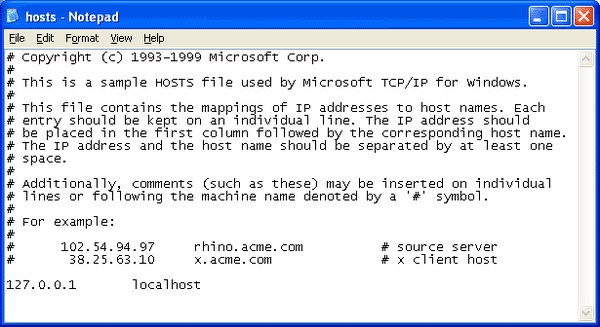
Даже если hosts у вас там, где нужно, но операционная система использует тот файл, путь к которому указан параметром DataBasePath.
Уловка 2 — вставка пустых строк.
Чтобы обнаружить лишние строчки в файле hosts было сложнее, они записываются в самый конец файла после большого количества пустых строк.
С первого взгляда такой файл выглядит нормально и при беглом взгляде мы можем ничего не заметить, однако надо всегда обращать
внимание на ползунок полосы прокрутки в Блокноте:
Если ползунок присутствует, то его надо опустить вниз, чтобы посмотреть содержимое файла полностью.
Зачастую это оказывается полезным, т.к. внизу файла мы можем найти неприятные сюрпризы:
Уловка 3 — скрытие файла.
Файлу hosts присваивается атрибут Скрытый, и он становится не виден — нету файла hosts. А поскольку по умолчанию скрытые файлы и папки не отображаются в проводнике, то пользователь может не найти этот файл, а значит не может и отредактировать его.
Если у вас нету файла hosts, значит нам надо сделать его видимым. Для этого в Windows XP делаем следующее: Пуск – Панель управления – Свойства папки – вкладка Вид – установить признак Показывать скрытые файлы и папки – нажать Ok (в Windows 7 все то же, но вместо Свойства папки пункт называется Параметры папок).
Уловка 4 — подложный файл с похожим названием.
Создается ложный файл без расширения, но имеющий схожее название, например файл host. А настоящий файл hosts при этом делают скрытым.
В этом случае мы опять редактируем ложный файл, а настоящий остается без изменений. Такой файл (host) можно тоже смело удалять!
Уловка 5 — изменение расширения.
Создается ложный файл hosts, который в отличие от настоящего файла имеет какое-нибудь расширение (например .txt). А поскольку по умолчанию для зарегистрированных типов файлов расширения не отображаются, то пользователь а следовательно мы можем легко перепутать файлы и редактировать совсем не тот файл.
Уловка 6 — невозможно отредактировать файл hosts.
И еще одна вещь, на которую слишком торопливые часто не обращают внимание.
Вы нашли правильный файл hosts, обнаружили в нем лишние строки, начинаете править, но изменения не сохраняются. А все потому, что вашему файлу hosts присвоен атрибут «Только чтение».
Уловка 7 — настройка прокси.
Не буду сильно заморачиваться на прокси, просто проверьте настройки своего браузера.
Opera: Общие настройки (Ctrl+F12) — Расширенные — Сеть — кнопка Прокси
Firefox: Настройки->Дополнительно->вкладка Сеть — Настроить
По умолчанию там стоит галочка «использовать системные настройки прокси», переключите на “Без прокси”, попробуйте сохранить настройки и перезапустить браузер.
Если стоит ручная настройка и прописан адрес прокси сервера, при этом вы его не устанавливали: сохраните адрес, удалите его, переведите в режим «без прокси».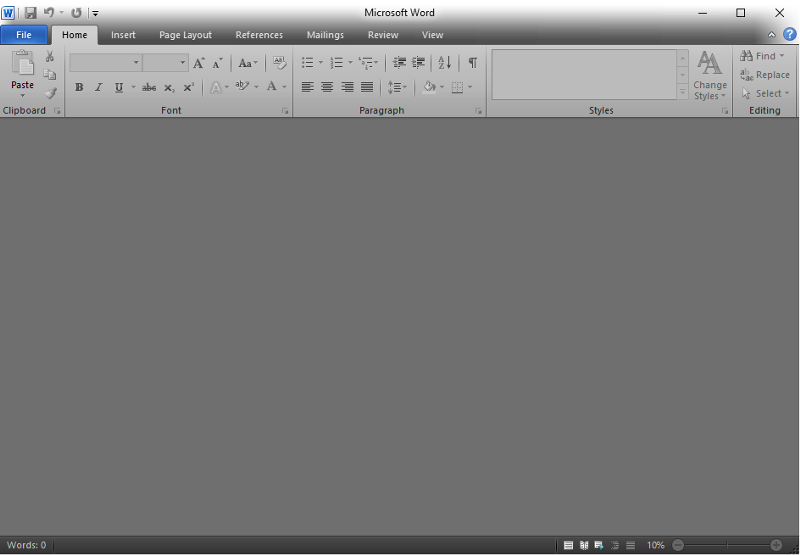
Открываем наш редактор реестра (используйте сочетание клавиш Win+R), нажимаем CTRL+F (поиск) и вставляем сохраненный адрес, затем — найти далее… Все ключи с данным адресом нужно будет изменить, а именно удалить присвоенное им значение нашего адреса.
Перезагружаем Windows и проверяем.
Использование hosts в своих целях.
Способ 1 — ускорить доступ к сайту с помощью hosts.
Если мы часто посещаем какой-либо сайт (например, yandex.ru), то можно добавить в конец файла hosts такие строки:
87.250.250.11 yandex.ru
87.250.250.11 www.yandex.ru
Браузер, обнаружив эти строки, не будет обращаться к DNS-серверу, а значит, процесс загрузки данного сайта будет проходить быстрее.
Как узнать IP сайта?
Да хотя бы здесь.
Способ 2 — запретить доступ к сайту.
Можно заблокировать нежелательные сайты, назначив против их имени либо локальный IP 127.0.0.1. либо IP какого-то другого сайта.
Например, по журналу вы видите, что ребенок часами играет в танчики. Строки в hosts файле вида:
127.0.0.1 tankionline.com
127.0.0.1 www.tankionline.com
вообще закрывает доступ к этому сайту (сообщение об ошибке при соединении).
А строка вида
81.176.66.163 kiss.ru
работает изощреннее. При попытке ввести в браузере kiss.ru будет происходить соединение с IP 81.176.66.163, т.е. с библиотекой Мошкова.
Как видите, мы можем сделать то же самое что и вирусы, но уже с пользой.
Можно заблокировать наиболее зловредные баннерообменные сети и прочие рассадники рекламного мусора. Например строка вида:
127.0.0.1 www.bannerdrive.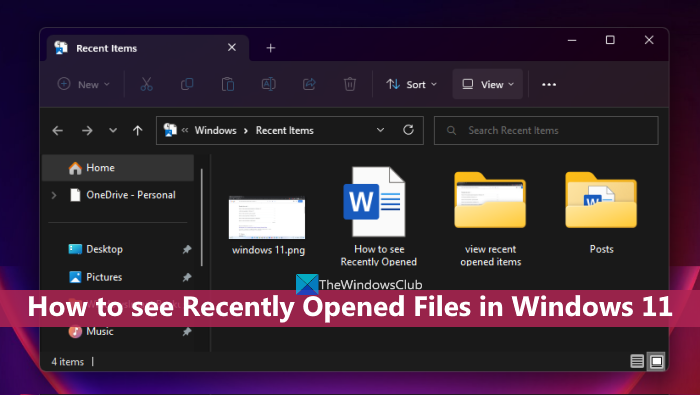 ru
ru
отключит загрузку баннеров с www.bannerdrive.ru. В принципе, в интернете можно найти очень большие (до 1 МБ) файлы hosts,
в которых вписаны (блокированы) тысячи рекламных серверов.
Но не увлекайтесь этим особо — большие (от нескольких десятков кБ) файлы hosts требуют заметного времени на их просмотр,
что подтормаживает работу. Но сильно экономить строки тоже не надо — файлы до 10 кБ ничего не тормозят даже на старых машинах,
а 10 кБ — это многие сотни строк.
Особенности правки файла hosts в Windows 8.
В Windows 8, в отличие от предыдущих версий, изменен порядок редактирования файла hosts.
Разработчики уделили этому вопросу гораздо больше внимания.
И связано это с более жесткими требованиями к безопасности системы и защите столь важного файла от посягательств из вне.
Эту защиту осуществляет встроенный антивирус Windows Defender — при внесении любых изменений в файл hosts,
Windows 8 автоматически удалит их, защитив систему от атак злоумышленников.
Но для более опытных и уверенных в себе пользователей существует один способ обхода данной защиты.
Открываем окно самого защитника. Для этого перейдите на стартовый экран и вызовите боковую панель Charms Bar. Если вы успели принарядить свою систему и установили windows 8 темы такие, что система изменилась до неузнаваемости, то воспользуйтесь сочетанием клавиши Windows Win+C
Зайдите в поиск и введите запрос «Defender».
Кликаем на показанной строке. Откроется окно, в котором нужно перейти на вкладку «Параметры», выбрать «Исключенные файлы и расположения» и нажать кнопку «Обзор».
Находим путь к файлу C:\Windows\System32\Drivers\etc\hosts и нажимаем ОК..jpg)
Теперь, чтобы внести этот файл в исключения защиты, нужно нажать кнопку «Добавить» и «Сохранить изменения».
Теперь можно приступать к редактированию самого файла. Однако, имейте в виду, что изменить файл можно только от имени администратора.
Для этого включаем поиск приложений — Win+C -> Иконка Поиска -> вводим запрос «Блокнот«.
Запускаем Блокнот и в появившемся снизу меню выбираем иконку с заголовком «Запуск от имени Администратора».
Откроется привычный блокнот и можно изменять файл hosts как обычно.
В заключение.
После того, как вы удачно исправили свой hosts, обязательно проверьте компьютер на наличие вирусов и измените пароли от почтового ящика.
windows — файл hosts игнорируется, как устранить неполадку?
Основываясь на собственном опыте и на том, что я обнаружил во время поиска в Google, вот несколько вещей, которые можно попробовать:
1.
 Вы проверили, что он работает правильно?
Вы проверили, что он работает правильно?
Изменения хостов должны вступить в силу немедленно, но Windows кэширует данные разрешения имен, поэтому в течение некоторого времени могут использоваться старые записи. Откройте командную строку (Windows+R, cmd , Enter) и введите:
ipconfig /flushdns
Чтобы удалить старые данные. Чтобы проверить, работает ли это, используйте (при условии, что у вас есть запись ipv4 в ваших хостах для www.example.com или запись ipv6 в ваших хостах для ipv6.example.com):
пинг -4 www.example.com -n 1 пинг -6 www.example.com -n 1
И посмотрите, использует ли он правильный IP. Если да, то ваш файл hosts в порядке и проблема в другом месте.
Кроме того, вы можете сбросить кеш NetBios с помощью (откройте консоль от имени администратора, иначе произойдет сбой):
nbtstat -R
Вы можете проверить текущие данные в кеше DNS с помощью:
ipconfig /displaydns | более
NB: nslookup не просматривает файл hosts. См. NSLOOKUP и NBLOOKUP дают один IP-адрес; PING находит еще
См. NSLOOKUP и NBLOOKUP дают один IP-адрес; PING находит еще
2. Основы
- Правильно ли назван файл hosts? Это должно быть
хостова нехости т.д. - Правильное ли расширение? У него не должно быть расширения (
hosts, а неhosts.txt) — будьте осторожны, если вы настроили окна для скрытия известных расширений, проверьте свойства, чтобы убедиться: правильный тип файла hosts будет отображаться как «Файл». - Вы использовали правильный синтаксис? Вы случайно поставили перед строками решетку (
#), что указывает на комментарии? - Вы позаботились обо всех вариантах (
www.example.comиexample.com— безопаснее просто добавить оба)?
3. Пробелы
Формат каждой строки IP-адрес , затем горизонтальная табуляция (escape-код \t , ASCII HT , hex 0x09 ) или один пробел (hex 0x02007 ) , затем имя хоста, т.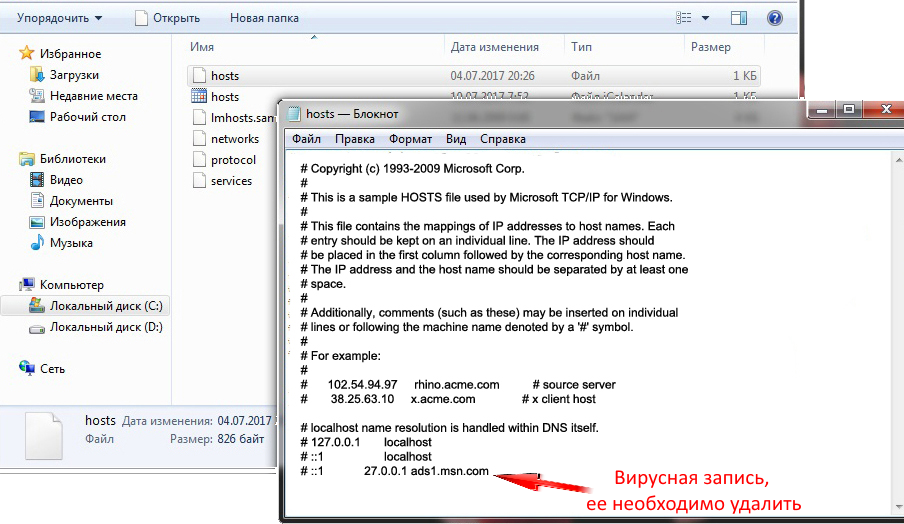 е.
е. www.example.com , затем, наконец, возврат каретки с последующим переводом строки (коды escape \r\n , ASCII CRLF , шестнадцатеричный 0x0d 0x0a ).
Примеры записей с использованием управляющих изображений Unicode для обозначения управляющих символов. (Не копируйте и не вставляйте их в файл hosts!)
192.0.2.1␉www.example.com␍␊ 2001:db8:8:4::2␉ipv6.example.com␍␊
Отдельные байты можно просмотреть в Notepad++ с помощью подключаемого модуля шестнадцатеричного редактора. Notepad++ также будет отображать специальные символы (Вид -> Показать символ), чтобы вы могли легко проверить количество и вид пробельных символов.
Если вы откуда-то скопировали и вставили записи хостов, вы можете получить несколько пробелов. Теоретически hosts поддерживает несколько пробелов, разделяющих два столбца, но если ничего другого не работает, стоит попробовать.
На всякий случай убедитесь, что во всех строках вашего файла hosts используются символы табуляции или пробелы, а не то и другое сразу.
Наконец, завершите файл пустой строкой.
4. Ключ реестра
Существует ключ реестра, указывающий расположение файла hosts. Предположительно, Windows на самом деле не поддерживает размещение файла hosts в других местах, но вы можете проверить. Ключ:
\HKEY_LOCAL_MACHINE\SYSTEM\CurrentControlSet\Services\Tcpip\Parameters\DataBasePath
Запись должна быть:
%SystemRoot%\System32\drivers\etc
Или в окне командной строки введите:
reg query HKEY_LOCAL_MACHINE\SYSTEM\CurrentControlSet\Services\Tcpip\Parameters -v DataBasePath
, который должен отображать что-то похожее на:
HKEY_LOCAL_MACHINE\SYSTEM\CurrentControlSet\Services\Tcpip\Parameters DataBasePath REG_EXPAND_SZ %SystemRoot%\System32\drivers\etc
5. Разрешения
Иногда возникают проблемы с разрешениями на файл, атрибутами файла и подобными вещами. Чтобы воссоздать файл с разрешениями по умолчанию:
- Создайте новый текстовый файл на рабочем столе.

- Скопируйте и вставьте содержимое вашего текущего файла hosts в этот файл в Блокноте.
- Сохраните новый текстовый файл и переименуйте его в
hosts. - Скопируйте ( не перемещать ) файл в папку
%SystemRoot%\System32\drivers\etcи перезапишите старый файл.
Последний пункт важен: копирование работает, а перемещение — нет.
Локальная учетная запись пользователей должна иметь возможность читать файл hosts . Чтобы убедиться (в Windows 7):
- Перейдите к
%SystemRoot%\System32\drivers\etcв проводнике Windows. - Если вы не видите файл
hosts, убедитесь, что вы видите скрытые и системные файлы. - Щелкните правой кнопкой мыши
хостови выберитеPropertiesиз контекстного меню. - В окне свойств
hostsщелкните вкладкуSecurity. - Просмотрите список имен в поле
Группа или имена пользователей:. Если
Если %COMPUTERNAME%\Usersприсутствует, щелкните его, чтобы просмотреть разрешения. - Если
Пользователиотсутствуют или присутствуют, но не имеют разрешенияЧтение, нажмитеРедактировать.... - Если
Пользователиотсутствуют, нажмитеДобавить..., введитеПользователи, нажмитеПроверить именаи нажмите OK или нажмите Enter. - Выберите
Пользователии убедитесь, что в столбцеРазрешитьустановлен флажокЧтение и выполнение. Нажмите «ОК». Если появится окно предупрежденияWindows Security, выберитеДа, чтобы продолжить. - Нажмите OK, чтобы закрыть окно свойств хостов .
- Перейдите к разделу 1 этого ответа и следуйте инструкциям, чтобы проверить, работает ли он сейчас.
Или в окне командной строки введите:
icacls %SystemRoot%\System32\drivers\etc\hosts
, который должен отображать что-то вроде:
C:\WINDOWS\System32\drivers\etc\hosts NT AUTHORITY\SYSTEM:(F)
ПОЛНОМОЧИЯ NT\СИСТЕМА:(I)(F)
ВСТРОЕННЫЕ\Администраторы:(I)(F)
ВСТРОЕННЫЕ\Пользователи:(I)(RX)
ПАКЕТ ПРИЛОЖЕНИЯ ПОЛНОМОЧИЯ\ВСЕ ПАКЕТЫ ПРИЛОЖЕНИЙ:(I)(RX)
ПАКЕТ ПРИЛОЖЕНИЯ ПОЛНОМОЧИЯ\ВСЕ ПАКЕТЫ ПРИЛОЖЕНИЙ С ОГРАНИЧЕНИЕМ:(I)(RX)
Вы должны увидеть (R) после BUILTIN\Users .
6. Кодировка
Файл hosts должен быть закодирован в ANSI или UTF-8 без спецификации. Вы можете сделать это через Файл -> Сохранить как.
7. Прокси
Если у вас настроен прокси, он может обходить файл hosts. Решение состоит в том, чтобы не использовать прокси или настроить его так, чтобы он этого не делал.
Чтобы проверить, перейдите в Internet Explorer -> Свойства обозревателя -> Подключения -> Настройки локальной сети. Если все пусто и установлен флажок «Автоматически определять настройки», вы не используете прокси.
Если вы используете прокси-сервер для доступа в Интернет и поэтому не хотите его отключать, вы можете добавить исключения, перейдя в Internet Explorer -> Свойства обозревателя -> Подключения -> Настройки локальной сети -> Прокси-сервер / Дополнительно. Затем добавьте свои исключения в текстовое поле «Исключения». например localhost;127.0.0.1;*.dev
8. DNS-адрес
(Это также может решить проблемы с прокси-сервером.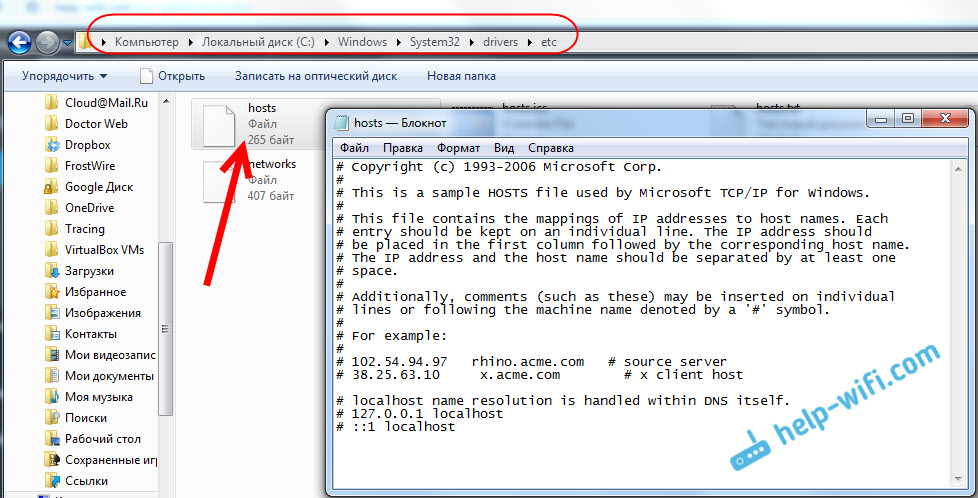 )
)
Перейдите в свойства сетевых подключений, затем в настройки TCP/IP и измените первый DNS-сервер на 127.0.0.1 (локальный хост). Второй, вероятно, должен быть вашим фактическим IP-адресом DNS.
Это не обязательно для работы файла hosts , но может помочь в вашем случае, если что-то настроено странно.
9. Адреса .local
Если вы используете запись домена .local в форме myhost.local и она игнорируется, попробуйте следующее:
x.x.x.x myhost.local www.myhost.local
, даже если www.myhost.local не существует. Windows почему-то не добавляет свою рабочую группу или локальный домен.
10. Ограничения количества строк/количества
(добавлено к этому ответу, чтобы сделать его видимым, поскольку об этом упоминалось несколько раз)
Файл хостов Windows, похоже, имеет ограничение на количество строк или хостов. Если у вас более 150 символов в строке или более 8 записей хостов для IP, создайте новую строку
, например.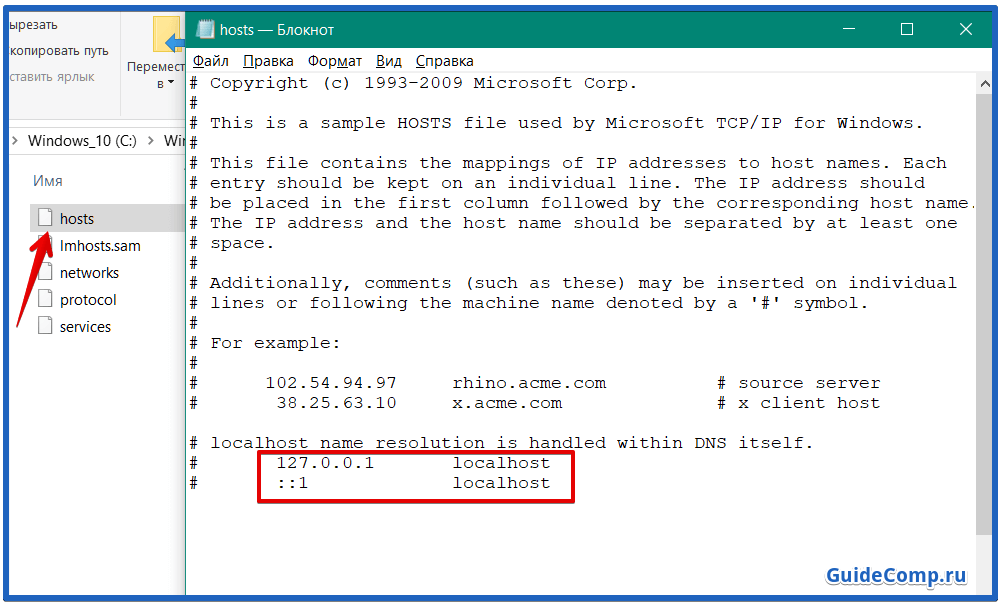 вместо:
вместо:
1.2.3.4 host1.com host2.com host3.com host4.com host5.com host6.com host7.com host8.com host9.com
Попробуйте это:
1.2.3.4 host1.com host2.com host3.com host4.com host5.com 1.2.3.4 host6.com host7.com host8.com host9.com
система доменных имен — файл HOSTS игнорируется
Моя рабочая станция (Windows XP, Professional, v2002, SP3) полностью игнорирует мой файл hosts.
Вот код в моем файле hosts:
127.0.0.1 localhost 172.17.1.107 вики
Но, когда я открываю браузер и набираю «вики» в адресной строке и нажимаю «Ввод», я попадаю в старое местоположение моей вики, как это было в моем старом файле хостов:
10.0.36.100 вики
Несмотря на то, что я переименовал старый файл hosts в hosts_full и переместил его на рабочий стол (то есть полностью из папки etc).
До сих пор я предпринял следующие шаги:
- Перезапустил (3 раза)
- Запустил
ipconfig /flushdnsиз
командная строка - Запустил
ping wikiиз команды
линия, ответ был
Ответ от 10.0.36.100: байт=32 время=1 мс TTL=63
Я очистил все кэши, которые только смог придумать (IE, FF).
У меня есть клиент брандмауэра ISA, работающий на моей машине, и я пробовал все это с его отключением и включением. На самом деле брандмауэр использует старый файл hosts для разрешения самого себя:
10.0.2.126 isa3
И каким-то образом он все еще работает нормально, хотя в новом файле hosts нет этой строки.
Есть идеи??? Заранее спасибо за помощь!
- система доменных имен
- windows-xp
- хосты
1
Возможно, вы используете прокси-сервер для просмотра? Если это так, возможно, прокси-сервер разрешает имя DNS для вас.
Вот почему вы получаете разные результаты в командной строке с помощью ping, а не в браузере.
Случайный трафик перехвачен и изменен. Очень неожиданно…
5
Брандмауэр отвечает на эхо-запросы?
Это далеко от IP-адреса, который вы дали, но что происходит, когда вы напрямую пингуете новый IP-адрес, это работает?
Причина, по которой я спрашиваю, если 10.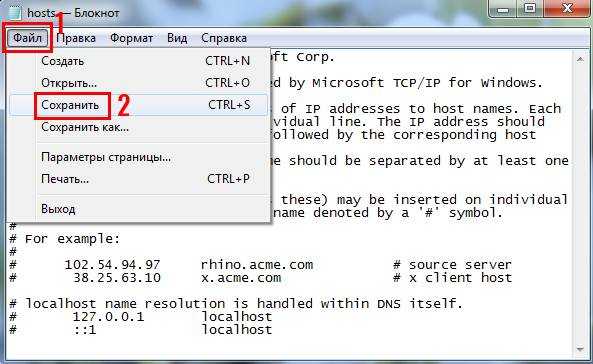 0.36.100 является брандмауэром, который отвечает на эхо-запрос, он ответит от него, даже если вы пропинговали другой IP-адрес….
0.36.100 является брандмауэром, который отвечает на эхо-запрос, он ответит от него, даже если вы пропинговали другой IP-адрес….
Большой файл хостов?
Кроме того, это однажды достало меня и еще одного ИТ-специалиста, было много пустых строк в файлах хостов окна, а затем записи внизу — мы не заметили полосу прокрутки 🙂
Это хосты файл действительно файл hosts?
Наконец, загляните в реестр и убедитесь, что файл хоста находится там, где вы думаете, следующий ключ указывает, где находится фактический файл хостов:
\HKEY_LOCAL_MACHINE\SYSTEM\CurrentControlSet\Services\Tcpip\Parameters\DataBasePath
2
Попробуйте очистить кэш DNS с помощью Пуск -> Выполнить…
ipconfig /flushdns
Также попробуйте отключить NetBIOS и LMHOSTS для сетевого адаптера. Вы можете изменить настройки в свойствах TCP/IP используемого сетевого подключения в разделе «Дополнительно» -> «WINS».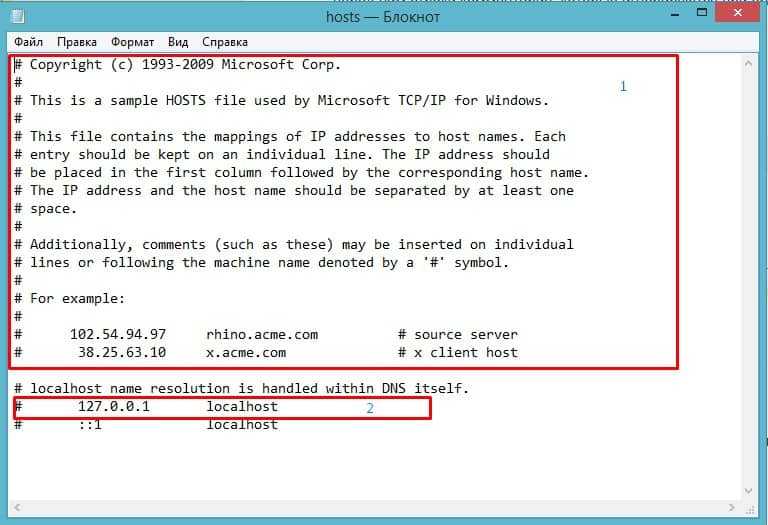
0
Оказывается, мой корпоративный DNS был атакован раньше, чем мой файл hosts. Итак, я:
- Открыты мои свойства TCP/IP (Панель управления > Сетевые подключения > Подключение по локальной сети > Свойства > (прокрутите вниз) Протокол Интернета (TCP/IP) > Свойства.
- Нажал «Использовать следующие адреса DNS-серверов:» (вместо «Получить адрес DNS-сервера автоматически»)
- ввел «172.0.0.1» и «172.0.0.2» (и нажал «ОК»)
Теперь мой файл hosts работает нормально… Из командной строки. Однако, если я добавлю запись для www.google.com, указывающую на 172.17.1.107, когда я пропингую ее из командной строки, она вернется с IP-адреса, указанного в файле hosts. Но если я нажму на него из браузера, он все равно покажет мне Google вместо моего локального сайта. Но если я введу запись для «fredspc», указывающую на 172.17.1.107, и нажму ее в браузере, я попаду на 172.17.1.107.
Я понял это, потому что, если бы я ввел «tedspc» в свой файл hosts (то есть что-то, что никогда не разрешится), дал бы ему IP-адрес и пропинговал бы его, он разрешил бы этот IP-адрес. Проблема заключалась в том, что www.wiki.com и все остальное, что я вводил в свой файл hosts, имело запись на моем корпоративном DNS-сервере, что приводило к его разрешению, а это означало, что он никогда не просматривал мой файл hosts (поскольку корпоративный DNS-сервер сначала просматривается перед файлом hosts). Итак, я вырезал корпоративный DNS из цикла командной строки, но не из цикла браузера, я думаю… Есть идеи?
Проблема заключалась в том, что www.wiki.com и все остальное, что я вводил в свой файл hosts, имело запись на моем корпоративном DNS-сервере, что приводило к его разрешению, а это означало, что он никогда не просматривал мой файл hosts (поскольку корпоративный DNS-сервер сначала просматривается перед файлом hosts). Итак, я вырезал корпоративный DNS из цикла командной строки, но не из цикла браузера, я думаю… Есть идеи?
3
Согласно http://technet.microsoft.com/en-us/library/bb727005.aspx, это может быть в вашем локальном кэше имен NETBIOS. Вы можете использовать nbtstat для запроса/очистки этого кеша.
нбтстат /с
показывает кэшированные записи, которые можно очистить с помощью
nbtstat /R
0
Каждый раз, когда я использую файл хоста для своих записей DNS (что всегда), я отключаю службу DNS (services.msc), работающую по умолчанию. Затем выполните ipconfig /flushdns, если это не поможет, перезагрузите указанный сервер/рабочий стол, и это очистит кеш. Какие записи DNS не находятся в файле хоста, сервер/рабочий стол прибегают к настройкам DNS по умолчанию сетевого интерфейса, которые были настроены.
Затем выполните ipconfig /flushdns, если это не поможет, перезагрузите указанный сервер/рабочий стол, и это очистит кеш. Какие записи DNS не находятся в файле хоста, сервер/рабочий стол прибегают к настройкам DNS по умолчанию сетевого интерфейса, которые были настроены.
Это также позволяет тестировать различные брандмауэры и тому подобное.
Я только что занялся изменением C:\windows \system32\drivers\etc\hosts, когда %SystemRoot% был определен как C:\WINNT вместо C:\windows … Я не знаю Не знаю, почему на этом конкретном сервере была установлена целая установка Windows как в C:\windows, так и в C:\winnt, но, по крайней мере, я больше не чувствую себя сумасшедшим.
Я чувствую себя немного глупо, но это просто еще одна быстрая проверка для других людей, которые столкнулись с этой проблемой!
Вы уверены, что редактируете ПРАВИЛЬНЫЙ файл hosts?
Обычно он расположен в
%SystemRoot%\system32\drivers\etc\hosts
Попробовав множество различных предложенных решений, я проверил безопасность папки «etc» и сравнил ее разрешения с разрешениями папки «es-ES» и обнаружил, что у группы «Пользователи» нет прав на чтение и выполнение, как у другой. После того, как я снова стал владельцем папки «etc», я предоставил группе «Пользователи» разрешения на чтение и выполнение, и они были унаследованы содержимым папки. Это решило проблему для меня — какая бы часть системы ни запрашивала файл hosts, очевидно, она находится под ограничениями группы пользователей. Должно быть, я случайно удалил разрешения группы в какой-то момент при попытке изменить файл hosts.
После того, как я снова стал владельцем папки «etc», я предоставил группе «Пользователи» разрешения на чтение и выполнение, и они были унаследованы содержимым папки. Это решило проблему для меня — какая бы часть системы ни запрашивала файл hosts, очевидно, она находится под ограничениями группы пользователей. Должно быть, я случайно удалил разрешения группы в какой-то момент при попытке изменить файл hosts.
1
Важно удалить исходный файл в windows и заменить его новым!
Я знаю, что на вопрос был дан ответ, но ясно, что есть много разных причин и возможных решений. Что мне помогло, так это удалить файл, а не перезаписать его.
Я также знаю, что @olefebvre уже публиковал что-то похожее, но я не узнал его по аббревиатурам, и это не (только) связано с нечетными символами, оно должно заставить окна вообще распознавать файл.
0
попробуйте использовать пробелы вместо табуляции.

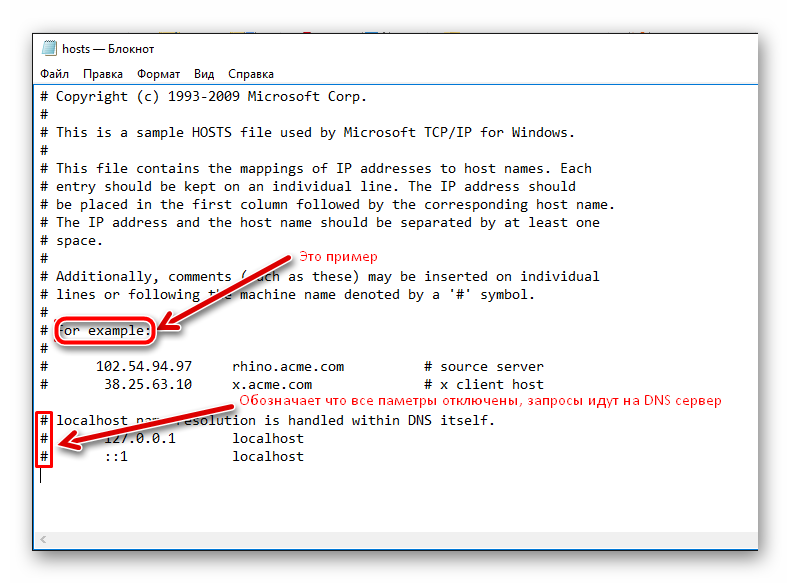
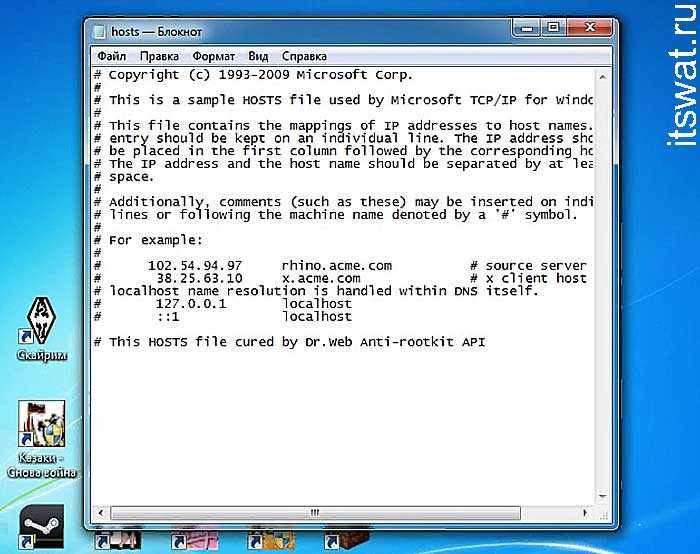 Если
Если 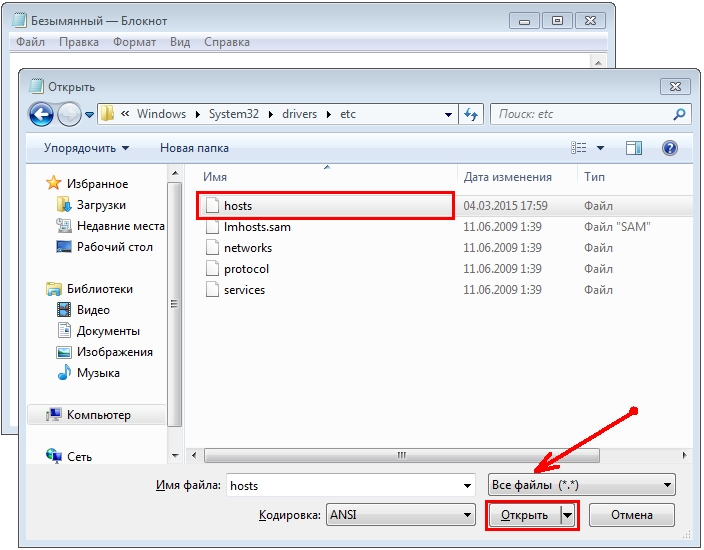 0.36.100: байт=32 время=1 мс TTL=63
0.36.100: байт=32 время=1 мс TTL=63 